Yamaha RX-V465 Black: ОСНОВНЫЕ ОПЕРАЦИИ
ОСНОВНЫЕ ОПЕРАЦИИ: Yamaha RX-V465 Black
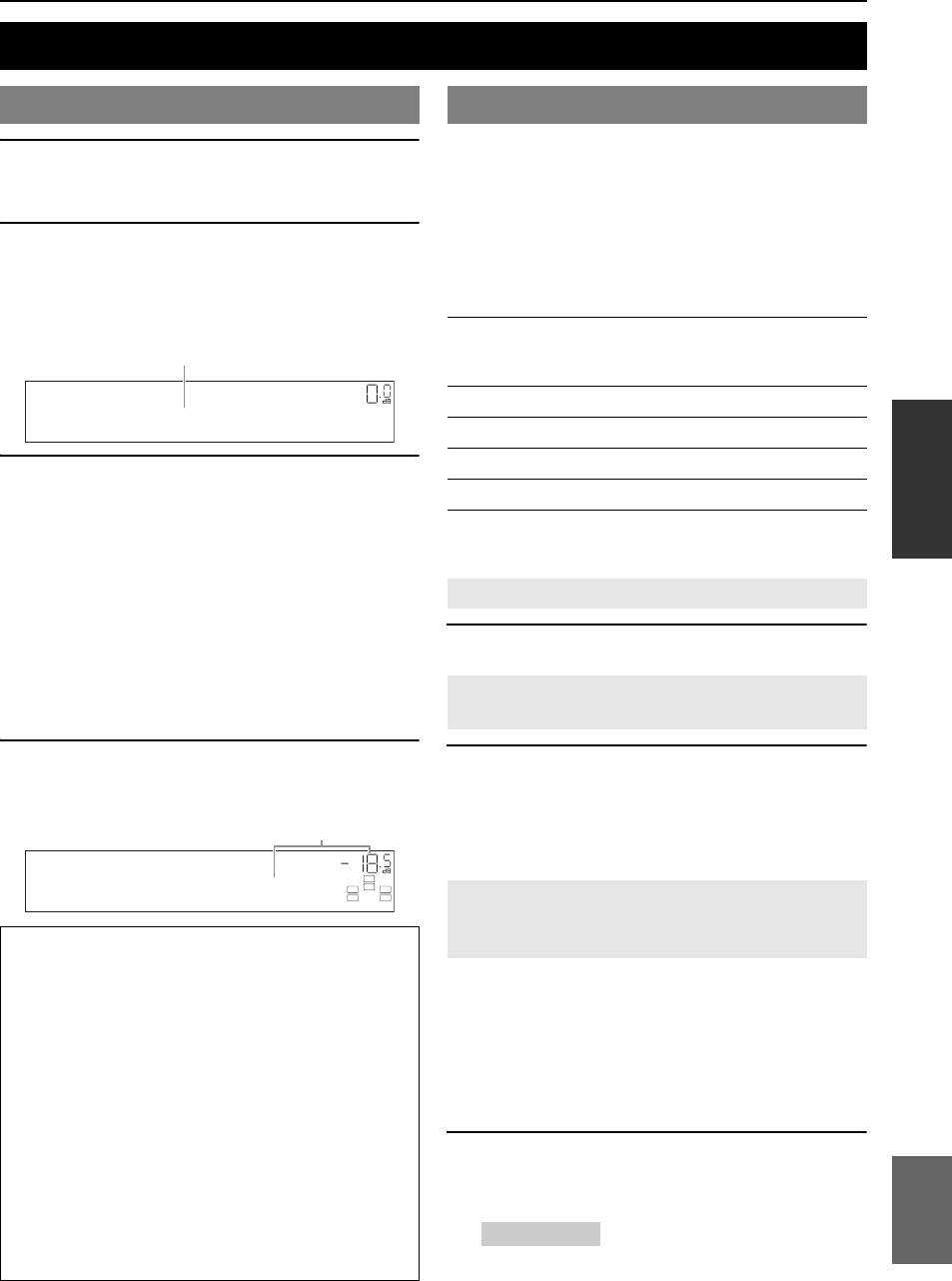
ОСНОВНЫЕ ОПЕРАЦИИ
Воспроизведение
ÂÂÅÄÅÍÈÅ
Основная процедура
Использование функции SCENE
Данный аппарат оснащен функцией SCENE, которая
1 Включите внешние компоненты
позволяет с помощью одной клавиши изменять
(телевизор, DVD-проигрыватель и т.п.),
источники входного сигнала и программы звукового
подключенные к данному аппарату.
поля. Для различных целей, например, воспроизведения
фильмов или музыки, доступны четыре сцены.
2 Воспользуйтесь кнопками NINPUT l / h
Следующие источники входного сигнала и программы
(или gКлавиши выбора входа) для
ÏÎÄÃÎÒÎÂÊÀ
звукового поля предоставляются в качестве начальных
выбора источника входного сигнала.
заводских настроек.
На несколько секунд отобразится название
выбранного источника.
Источник
Программа
Название источника входных сигналов
входных
звукового поля
сигналов
VOL.
BD/DVD HDMI 1 Straight
ОПЕРАЦИИ
ОСНОВНЫЕ
AV1
TV AV 1 Straight
CD AV 3 Straight
3 Включите воспроизведение на внешнем
компоненте, выбранном в качестве
RADIO TUNER 7ch Enhancer
источника входных сигналов, или
y
выберите радиостанцию на тюнере.
• Когда данный аппарат находится в состоянии ожидания, его
Подробная информация о воспроизведении
можно включить, нажав клавишу SCENE.
ÄÎÏÎËÍÈÒÅËÜÍÛÅ
приведена в инструкции по эксплуатации внешнего
Выбор SCENE
компонента. Для выбора радиостанций или
ÎÏÅÐÀÖÈÈ
воспроизведения на компоненте iPod или Bluetooth
с помощью данного аппарата, см. следующее.
Нажмите кнопку ISCENE (или kSCENE).
• Настройка радиопрограмм диапазона FM/
AM (см. стр. 28)
Сохранение источника входного
•
Воспроизведение с компонента Bluetooth (см. стр. 34)
сигнала/программы звукового поля
• Воспроизведение с iPod (см. стр. 32)
ÄÎÏÎËÍÈÒÅËÜÍÀß
4 Поворачивайте регулятор PРегулятор
ÈÍÔÎÐÌÀÖÈß ÏÐÈËÎÆÅÍÈÅ
Выберите нужный источник входного
VOLUME для регулировки громкости
сигнала/программу звукового поля, и
(или нажимайте кнопку oVOLUME +/–).
нажимайте кнопку ISCENE (или kSCENE)
Громкость
пока не появится индикация “SET Complete”
VOL.
на дисплее передней панели.
SW
LR
C
SL SR
Переключение дистанционно
Volume-18.5dB
управляемых внешних компонентов,
Примечание
соединенных с выбором сцены
При воспроизведении диска DTS-CD в некоторых условиях может
выводиться шум, что может привести к неисправности колонки.
Установив код ДУ для внешнего компонента для
Обязательно установите низкую громкость звука перед началом
каждого источника входного сигнала, с помощью
воспроизведения. Если выводится шум, сделайте следующее.
данного пульта ДУ можно будет управлять
1) Если выводится только шум
внешним компонентом. Установка кодов ДУ для
Если сигнал битового потока DTS не подается на данный аппарат
нужных источников входного сигнала позволяет
надлежащим образом, будет выводиться только шум.
переключаться между внешними компонентами,
Подключите компонент для воспроизведения к данному аппарату
с помощью цифрового соединения и воспроизведите диск DTS-
связанными с выбором сцены.
CD. Если условие не улучшится, причина проблемы может быть в
компоненте для воспроизведения. Обратитесь к производителю
1 Сохраните код ДУ внешнего компонента
компонента для воспроизведения для получения информации.
Русский
для нужного источника входного сигнала
2) Если шум выводится во время воспроизведения
(см. стр. 46).
или операции пропуска
Перед воспроизведением диска DTS-CD отобразите меню
Примечание
опций после выбора источника входного сигнала и установите
• Коды ДУ нельзя сохранить для входа TUNER.
опцию “Decoder Mode” в положение “DTS” (см. стр. 35).
21 Ru
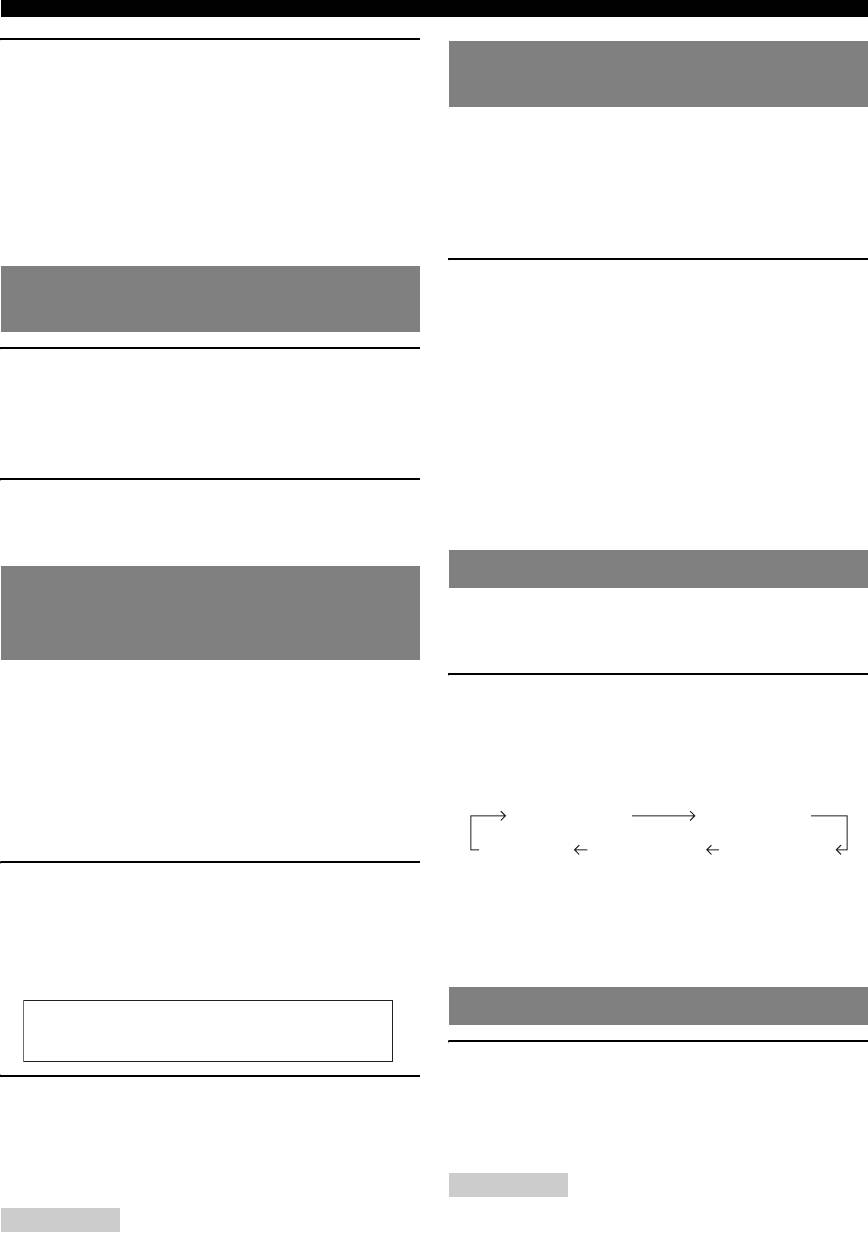
Воспроизведение
2 Нажмите примерно на 3 секунды кнопку
Прослушивание чистого
gКлавиши выбора входа на пульте ДУ
высокоточного звучания
для источника входного сигнала, код ДУ
которого был сохранен в шаге 1,
Воспользуйтесь режимом Direct для
одновременно нажав клавишу kSCENE,
прослушивания чистого высокоточного звучания
выбранного источника сигнала. При запуске
назначение которой необходимо
режима Direct данный аппарат будет
изменить.
воспроизводить выбранный источник сигнала по
После этого внешним компонентом можно будет
минимальной схеме.
управлять дистанционно, просто выбрав сцену.
Нажмите кнопку MDIRECT (или кнопку
Временное приглушение
jDIRECT) для выключения или выключения
выводимого звука (MUTE)
режима Direct.
В режиме Direct будут отключены следующие
1 Для приглушения выводимого звучания,
функции.
нажмите qMUTE на пульте ДУ.
– программа звукового поля, контроль
Индикатор MUTE на дисплее передней
тональности
панели будет мигать во время приглушения
– отображение и управление меню опций и
выходного аудиосигнала.
setup menu
y
2 Для возобновления выходного
• Пока будет включен прямой режим, дисплей передней панели
аудиосигнала снова нажмите кнопку
будет тускло светиться. После его выключения яркость
дисплея передней панели вернется к предыдущей настройке.
qMUTE.
Использование таймера сна
Регулировка звука высокой/
Таймер сна полезен, когда вы хотите лечь спать в
низкой частоты (контроль
то время, когда аппарат воспроизводит или
тональности)
выполняет запись с источника.
С помощью данного аппарата можно
Несколько раз нажмите кнопку eSLEEP для
регулировать баланс высокочастотного диапазона
установки временного промежутка.
(Treble) и низкочастотного диапазона (Bass) звука,
При каждом нажатии кнопки eSLEEP индикация
выводимого через левую и правую фронтальные
передней панели будет меняться следующим
колонки для получения нужной тональности.
образом.
y
• Контроль тональностью колонок или наушников можно
Sleep 120min. Sleep 90min.
установить отдельно. Установите контроль тональностью
наушников с помощью подключенных наушников.
Sleep 60min.Sleep 30min.Sleep Off
1 Несколько раз нажмите кнопку JTONE
В случае установки таймера сна будет гореть
CONTROL на передней панели для
индикатор SLEEP на дисплее передней панели.
выбора опции “Treble” или “Bass”.
Несколько раз нажмите кнопку eSLEEP на
пульте ДУ, пока на дисплее передней панели не
Текущая настройка отображается на дисплее
появится индикация “Sleep Off”.
передней панели.
Использование наушников
Treble
0.0dB
Вставьте наушники в гнездо BPHONES на
передней панели.
2 Отрегулируйте частотный диапазон с
При выборе программы звукового поля во время
помощью кнопок KPROGRAM l / h.
пользования наушниками, будет автоматически
Диапазон настройки: от –10,0 дБ до +10,0 дБ
установлен режим SILENT CINEMA.
Вскоре после отпускания клавиши индикация
вернется к предыдущему экрану.
Примечания
• При подключении наушников выходные сигналы на гнездах
Примечания
колонок отсутствуют.
• Настройки контроля тональности недоступны во время
• Во время обработки многоканальных сигналов звуки во всех
воспроизведения в прямом режиме.
каналах будут разделяться на левый и правый каналы.
• Если установленный баланс будет сильно отличаться, звук
может не соответствовать звуку, выводящемуся через другие
каналы.
22 Ru
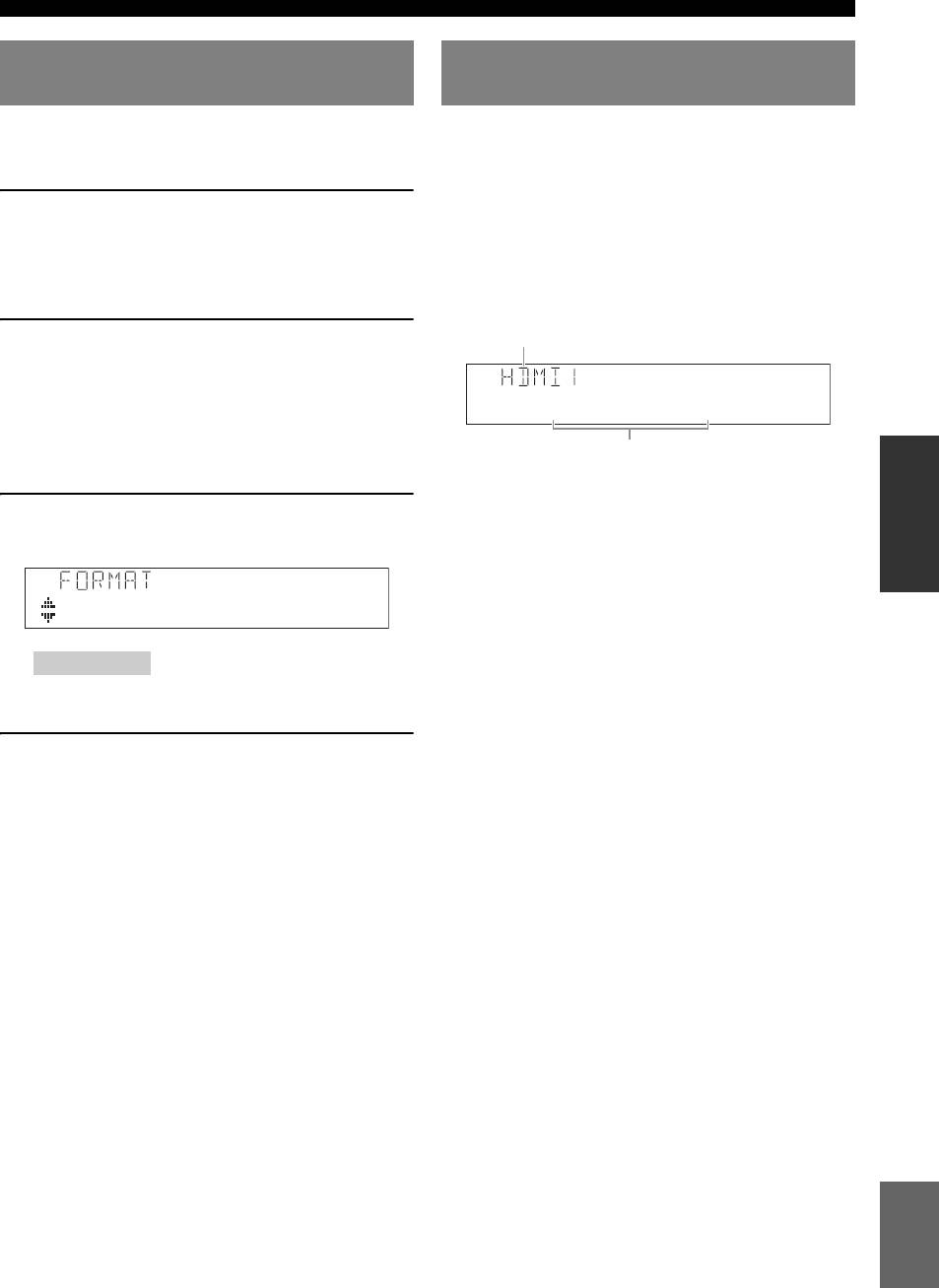
Воспроизведение
Отображение информации о
Изменение информации на
входном сигнале
дисплее передней панели
Для каждого источника входного сигнала, сигнал с
Информацию, отображаемую на дисплее
ÂÂÅÄÅÍÈÅ
которого подается на данный аппарат, можно
передней панели, можно менять с помощью
отображать информацию об аудио/видеосигналах.
нажатия кнопки CINFO (или iINFO).
В соответствии с источником входного сигнала
1 Выберите нужный источник входного
может отображаться следующая информация.
сигнала и нажмите кнопку mOPTION.
Например, в случае выбора входа HDMI1 и
Будет отображено меню опций для
отображения индикации “DSP Program”, на
выбранного источника входного сигнала (см.
дисплее передней панели появится следующий
стр. 35).
экран.
ÏÎÄÃÎÒÎÂÊÀ
2 Воспользуйтесь кнопками nКурсо р k / n
Источник входных сигналов
для выбора опции “Signal Info”, и нажмите
кнопку nENTER.
Будет отображена информация о входных
Straight
сигналах. См. стр. 36 для получения
информации о сообщениях, отображаемых на
Программа звукового поля (программа DSP)
ОПЕРАЦИИ
ОСНОВНЫЕ
дисплее передней панели.
Для каждого источника входного сигнала
отображается следующая информация.
3 Воспользуйтесь кнопками nКурсо р k / n
для выбора нужного элемента.
HDMI1-4: Input, DSP Program, Audio
Decoder
AV1-6: Input, DSP Program, Audio
Decoder
ÄÎÏÎËÍÈÒÅËÜÍÛÅ
DolbyD
AUDIO1-2: Input, DSP Program, Audio
ÎÏÅÐÀÖÈÈ
Decoder
V-AUX: Input, DSP Program, Audio
Примечание
Decoder
• В случае возникновения ошибки, связанной с HDMI,
нажмите кнопку nКурсор для отображения сообщения
FM/AM: Frequency, Program Service,
об ошибке.
Program Type, Radio Text, Clock
Time, DSP Program, Audio
4 Чтобы завершить отображение
Decoder
информации, нажмите кнопку mOPTION.
ÄÎÏÎËÍÈÒÅËÜÍÀß
iPod (Простой
Input, DSP Program, Audio
ÈÍÔÎÐÌÀÖÈß ÏÐÈËÎÆÅÍÈÅ
дистанционный режим):
Decoder
iPod (Режим
(отображается в PlayInfo) Artist,
просмотра меню):
Album, Song, DSP Program, Audio
Decoder
(отображается в меню Play) List
Bluetooth: Input, DSP Program, Audio
Decoder
Русский
23 Ru
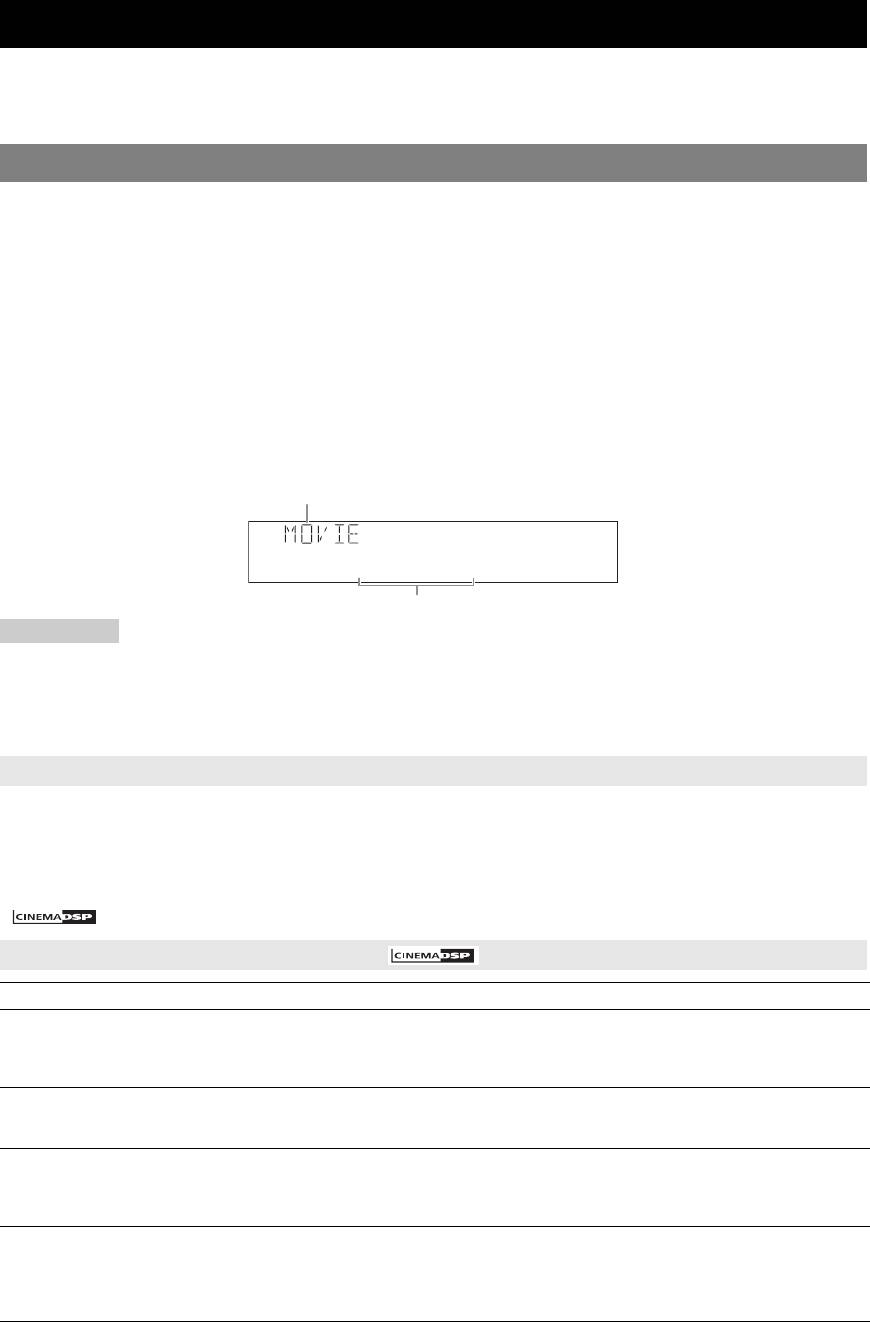
Использование программ звукового поля
Данный аппарат также оснащен чипом Yamaha для цифровой обработки звукового поля (DSP). Можно
использовать многоканальный звук для почти всех источников входного сигнала, используя различные
программы звукового поля, записанные на чипе, а также разнообразные декодеры окружающего звучания.
Выбор программ звукового поля
■ Выбор программы звукового поля на передней панели
Несколько раз нажмите кнопку KPROGRAM l / h для выбора нужной программы звукового поля.
■ Выбор программы звукового поля с помощью пульта ДУ
Выполните следующие операции в зависимости от категории программ звукового поля.
Звуковые программы для кинофильмов/телепрограмм
.......Несколько раз нажмите кнопку jMOVIE.
Звуковые программы для музыки ...................................Несколько раз нажмите кнопку jMUSIC.
Воспроизведение стереосигнала ......................................Несколько раз нажмите кнопку jSTEREO.
Воспроизведение многоканального стереосигнала.....Несколько раз нажмите кнопку jSTEREO.
Compressed music enhancer ................................................Несколько раз нажмите кнопку jSTEREO.
Декодер окружающего звучания .....................................Несколько раз нажмите кнопку jSUR.DECODE.
Например, в случае выбора опции “Sci-Fi” в меню “киноисточник/телепрограмма”, на дисплее передней
панели появится следующий экран.
Категория программы звукового поля
Sci-Fi
Название программы
Примечания
• Программы звукового поля сохраняются для каждого источника входного сигнала. При изменении источника входного сигнала
программа звукового поля, выбранная ранее для данного источника, будет применена снова.
• При воспроизведении источников сигнала Dolby Digital Plus, Dolby TrueHD, DTS Express, DTS-HD Master Audio или DTS-HD High
Resolution Audio данный аппарат не будет применять никаких программ звукового поля помимо декодера окружающего звучания, и
они будут воспроизводиться в режиме прямого декодирования.
•
Если частота дискретизации источников входного сигнала выше 96 кГц, данный аппарат не будет использовать какие-либо программы звукового поля.
Описание программ звукового поля
Данный предоставляет обеспечивает программы звукового поля для нескольких категорий, включая
воспроизведение музыки, кинофильмов и стереозвука. При выборе программы звукового поля
основывайтесь на собственном вкусе прослушивания, а не только на самих названиях программ и т.д.
y
•
С помощью индикаторов колонок на дисплее передней панели можно проверить, какие колонки выводят сигналы в данный момент (см. стр. 6).
•
Каждая программа позволяет настраивать элементы звукового поля (параметры звукового поля). Для получения подробной информации, см. стр. 38.
• в таблице используется для обозначения программы звукового поля с функцией CINEMA DSP.
Для киноисточников/телепрограмм
Программа Описание
Standard
Данная программа воспроизводит звуковое поле с усиленным ощущением окружающего пространства
без нарушения исходного акустического расположения таких многоканальных сигналов, как Dolby
Digital и DTS. Программа была разработана с применением концепции “идеального кинотеатра”, в
котором аудитория окружена прекрасными реверберациями слева, справа и сзади.
Spectacle Данная программа воспроизводит ощущение зрелищности крупномасштабных кинофильмов.
Она воспроизводит широкое театральное звуковое поле, соответствующее синемаскопическим и широкоэкранным
кинофильмам с отличным динамическим диапазоном от очень тихих до предельно громких звуков.
Sci-Fi Данная программа чисто воспроизводит тщательно разработанную звуковую схему новейших
фантастических кинофильмов и кинофильмов со специальными эффектами.
Она позволяет насладиться разнообразием кинематографически созданных виртуальных пространств,
воспроизведенных с чистым разделением диалога, звуковых эффектов и фоновой музыки.
Adventure Данная программа идеально подходит для точного воспроизведения схемы звучания боевиков и
приключенческих кинофильмов.
Звуковое поле ограничивает реверберации, но особо выделяет воспроизведение мощного
пространства, расширяющегося справа и слева. Воспроизводимая глубина также несколько
ограничивается для обеспечения разделения аудиоканалов и чистоты звучания.
24 Ru
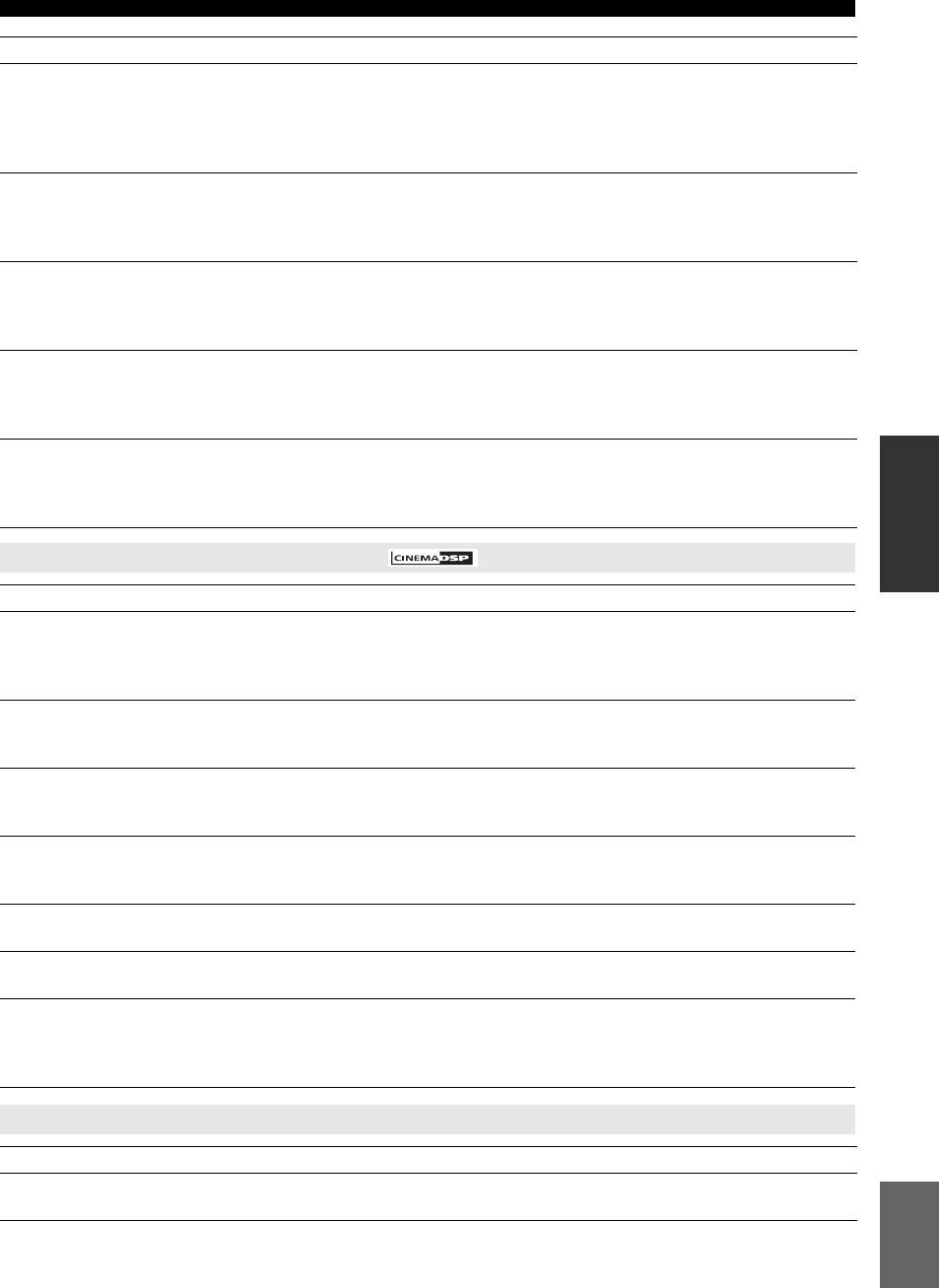
Использование программ звукового поля
Программа Описание
Drama Данное звуковое поле характеризуется устойчивыми реверберациями, подходящими для широкого
круга жанров кинофильмов от серьезных драм до мюзиклов и комедий. Умеренные реверберации
с оптимальным ощущением трехмерности, воспроизводящие тональные эффекты и фоновую
ÂÂÅÄÅÍÈÅ
музыку мягко, но объемно вокруг четких слов и положения центра таким образом, чтобы это не
было утомительно для слушателя даже после долгих часов просмотра.
Mono Movie Данная программа обеспечивает воспроизведение таких монофонических видеоисточников, как
классические кинофильмы, в атмосфере хорошего старого кинотеатра.
Программа придает исходному звучанию оптимальное расширение и реверберацию для создания
комфортного пространства с определенной глубиной звучания.
Sports
Данная программа позволяет прослушивать стереофонические спортивные трансляции и различные
студийные программы с сильным ощущением присутствия. Во время спортивных трансляций голоса
ÏÎÄÃÎÒÎÂÊÀ
комментатора и спортивного журналиста будут расположены четко в центре, с расширением атмосферы
стадиона до оптимального пространства для придания слушателям чувства присутствия на стадионе.
Action Game Данное звуковое поле подходит для таких игр-боевиков, как автогонки и стрелковые игры от
первого лица. В нем используются данные отражений, которые ограничивают диапазон эффектов
на канал для воспроизведения мощной игровой среды с ощущением присутствия путем усиления
различных тонов эффектов с одновременным сохранением четкого ощущения направлений.
Roleplaying Game Данное звуковое поле подходит для ролевых и приключенческих игр. Оно объединяет эффекты
ОПЕРАЦИИ
ОСНОВНЫЕ
звукового поля для кинофильмов и конструкцию звукового поля, используемую для “Action Game”,
что позволяет добиться воспроизведения глубины и ощущения трехмерного пространства во время
игры, и одновременно создает киноэффекты окружающего звучания в киносценах игр.
Для музыкальных аудиоисточников
Программа Описание
ÄÎÏÎËÍÈÒÅËÜÍÛÅ
Hall in Munich
Данное звуковое поле имитирует концертный зал на примерно 2500 мест в Мюнхене, во внутренней отделке
ÎÏÅÐÀÖÈÈ
которого использованы изящные деревянные элементы, что является обычным стандартом для европейских
концертных залов. Чистые, красивые реверберации распространяются концентрированно, создавая
успокаивающую атмосферу. Виртуальное место слушателя находится в центральной левой части зала.
Hall in Vienna Концертный зал среднего размера примерно на 1700 мест в форме “обувной коробки”,
традиционной для Вены. Колонны и резьба орнаментов воспроизводят предельно сложные
отражения вокруг публики, создавая очень полное, насыщенное звучание.
ÄÎÏÎËÍÈÒÅËÜÍÀß
Chamber Данная программа создает относительно широкое пространство с высоким потолком, как в
ÈÍÔÎÐÌÀÖÈß ÏÐÈËÎÆÅÍÈÅ
приемном зале дворца. Воспроизводит приятные реверберации, подходящие для изысканной
музыки и камерной музыки.
Cellar Club Данная программа воспроизводит атмосферу жилого дома с низким потолком и уютной
атмосферой. Реалистичное, живое звуковое поле с мощным звуком с местом слушателя в ряду
напротив небольшой сцены.
The Roxy Theatre Звуковое поле зала живой рок-музыки в Лос-Анджелесе примерно на 460 мест. Виртуальное место
слушателя находится в центральной левой части зала.
The Bottom Line
Это звуковое поле места напротив сцены в The Bottom Line, когда-то знаменитом джаз-клубе Нью-Йорка.
Места на 300 человек слева и справа со звуковым полем, обеспечивающим естественное и живое звучание.
Music Video
Данное звуковое поле воспроизводит атмосферу концертного зала для живого исполнения поп-, рок- и джаз-
музыки. Слушатель может окунуться в горячее живое пространство благодаря звуковому полю присутствия,
подчеркивающему яркость звуков и исполнение сольных и ударных ритмических инструментов, а также
благодаря звуковому полю окружающего звучания, воспроизводящему атмосферу большого живого зала.
Для воспроизведения стереозвука
Программа Описание
2ch Stereo Данная программа используется для понижающего микширования многоканальных источников до
Русский
2 каналов.
y
• При подаче многоканальных сигналов они микшируются с понижением до 2 каналов и выводятся через фронтальную левую и
правую колонки.
25 Ru
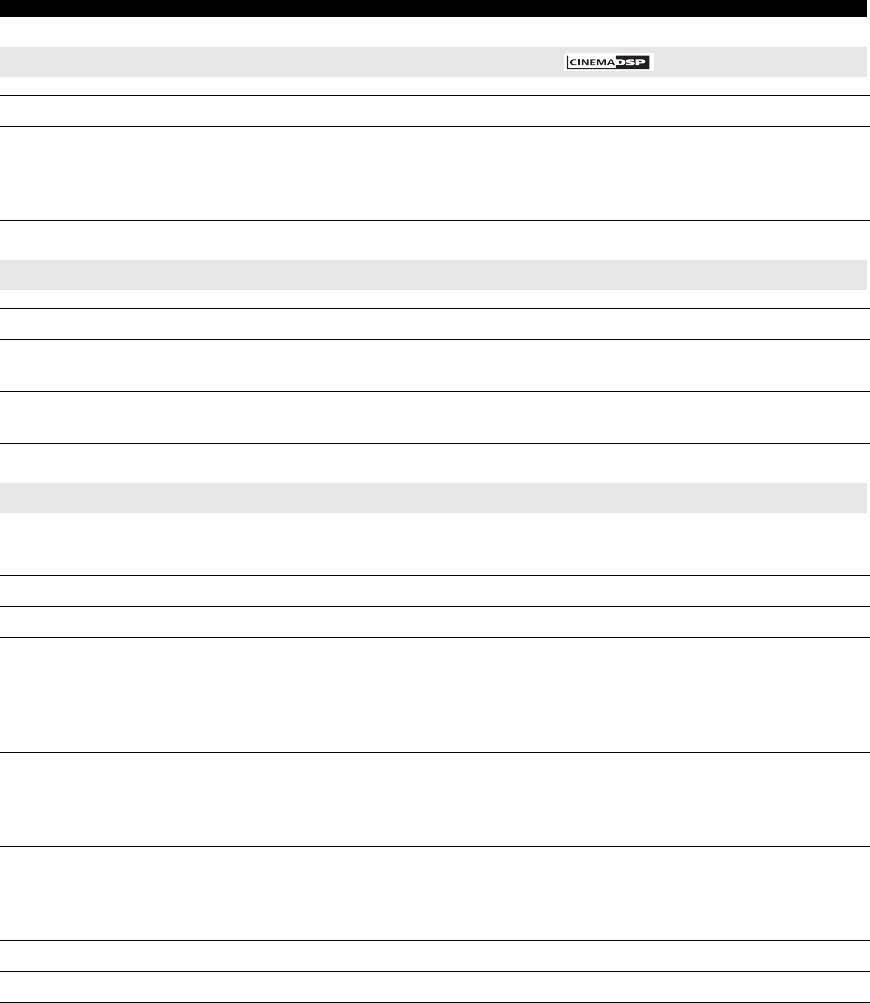
Использование программ звукового поля
Для воспроизведения многоканального стереозвука
Программа Описание
7ch Stereo Данная программа используется для вывода звука через все колонки. При воспроизведении
многоканальных источников аппарат микширует источник с понижением до 2 каналов, а затем
выводит звук через все колонки. Данная программа создает большое звуковое поле и идеально
подходит для фоновой музыки на вечеринках и т.д.
Compressed Music Enhancer
Программа Описание
Straight Enhancer Данная программа используется для усиления звука почти до исходной глубины и ширины 2-
канальных или многоканальных сигналов с артефактами сжатия.
7ch Enhancer Данная программа используется для воспроизведения сигналов с артефактами сжатия в 7-
канальном стереофоническом режиме.
Режим декодирования окружающего звучания
Данная программа используется для воспроизведения источников с выбранными декодерами.
Двухканальные источники можно воспроизводить в многоканальном режиме.
Декодер Описание
Pro Logic Декодер Dolby Pro Logic подходит для всех типов источников.
PLIIx Movie /
Декодер Dolby Pro Logic IIx (или Dolby Pro Logic II) подходит для кинофильмов. При
PLII Movie
использовании следующей среды прослушивания, выбор декодера Dolby Pro Logic IIx будет
невозможен.
• Если тыловые колонки окружающего звучания не подключены
• Если подключены наушники
PLIIx Music /
Декодер Dolby Pro Logic IIx (или Dolby Pro Logic II) подходит для музыки. При использовании
PLII Music
следующей среды прослушивания, выбор декодера Dolby Pro Logic IIx будет невозможен.
• Если тыловые колонки окружающего звучания не подключены
• Если подключены наушники
PLIIx Game /
Декодер Dolby Pro Logic IIx (или Dolby Pro Logic II) подходит для игр. При использовании
PLII Game
следующей среды прослушивания, выбор декодера Dolby Pro Logic IIx будет невозможен.
• Если тыловые колонки окружающего звучания не подключены
• Если подключены наушники
Neo:6 Cinema Декодер DTS подходит для кинофильмов.
Neo:6 Music Декодер DTS подходит для музыки.
y
• При подаче многоканального аудиосигнала входной сигнал с источника будет воспроизводиться в режиме прямого декодирования
(см. стр. 27).
26 Ru
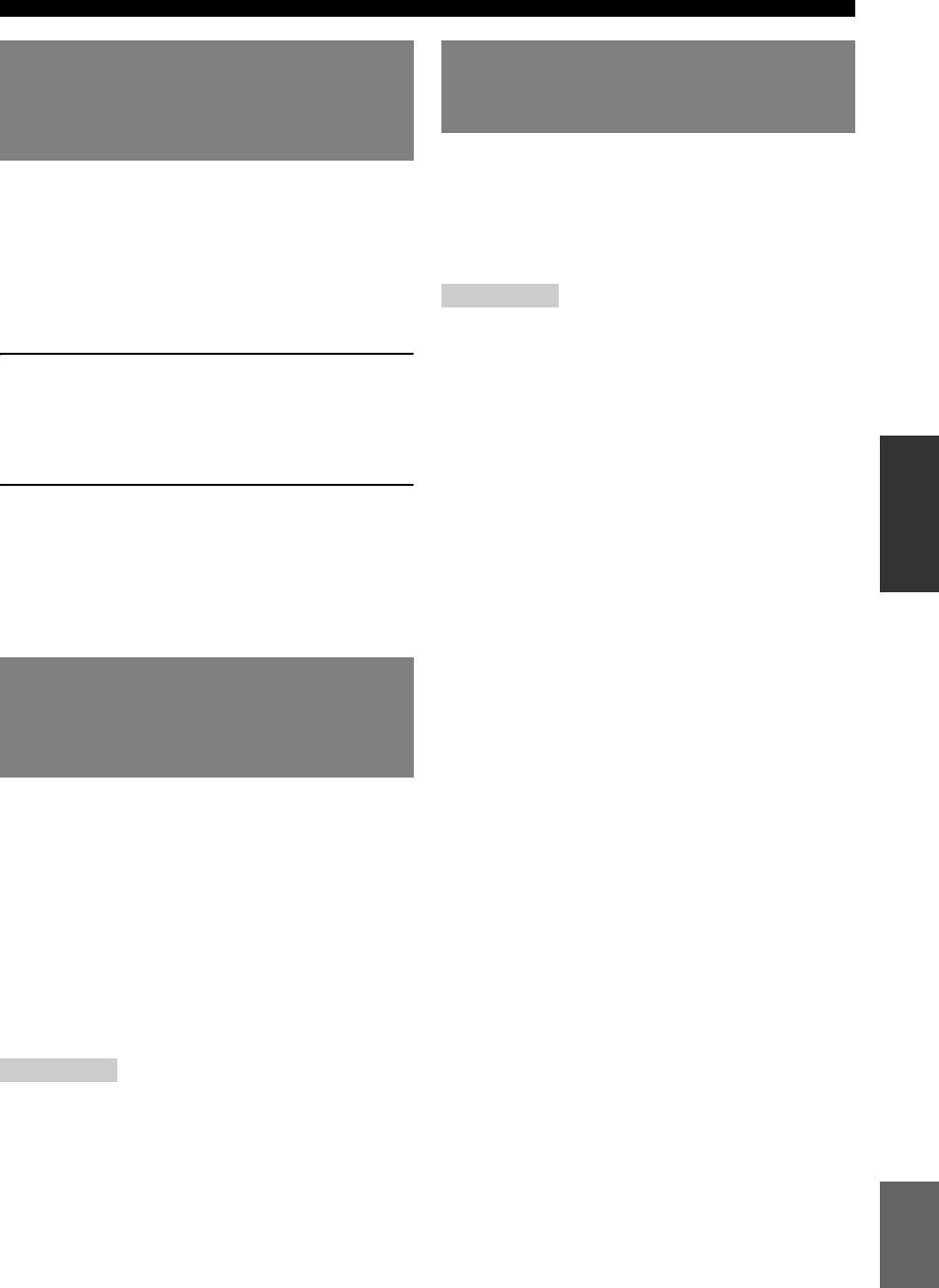
Использование программ звукового поля
Прослушивание
Прослушивание программ
необработанных источников
звукового поля через
(режим прямого
наушники (SILENT CINEMA™)
ÂÂÅÄÅÍÈÅ
декодирования)
Функция SILENT CINEMA позволяет
прослушивать многоканальные источники
В режиме прямого декодирования звук
сигнала через обычные наушники. Режим SILENT
воспроизводится без использования эффекта
CINEMA выбирается автоматически при
звукового поля. Источники 2-канального звука
подключении штекера наушников к гнезду
выводятся только через левую и правую колонки.
PHONES.
Многоканальные источники входного сигнала
напрямую декодируются в соответствующие
Примечание
ÏÎÄÃÎÒÎÂÊÀ
каналы и многоканальный звук воспроизводится
• Режим SILENT CINEMA не будет доступен в следующих
без использования эффекта звукового поля.
условиях.
– выбрана программа звукового поля 2ch Stereo.
– выбран прямой режим или режим прямого декодирования.
1 Для включения режима прямого
декодирования нажмите кнопку
LSTRAIGHT (или jSTRAIGHT).
“Straight” появится на дисплее передней
ОПЕРАЦИИ
ОСНОВНЫЕ
панели.
2 Для отмены режима прямого
декодирования снова нажмите кнопку
LSTRAIGHT (или jSTRAIGHT).
На дисплее передней панели появится
название программы звукового поля и звук
ÄÎÏÎËÍÈÒÅËÜÍÛÅ
будет воспроизводиться с использованием
ÎÏÅÐÀÖÈÈ
этого эффекта звукового поля.
Использование программ
звукового поля без колонок
окружающего звучания
(Virtual CINEMA DSP)
ÄÎÏÎËÍÈÒÅËÜÍÀß
ÈÍÔÎÐÌÀÖÈß ÏÐÈËÎÆÅÍÈÅ
Virtual CINEMA DSP позволяет прослушивать
эффекты окружающего звучания звукового поля
DSP даже без использования колонок
окружающего звучания с помощью виртуальных
колонок окружающего звучания. Эффекты
Virtual CINEMA DSP можно воспроизводить даже
с использованием минимальной 2-колоночной
системы, в которой отсутствует центральная
колонка.
В случае установки опции “Sur. L/R” в setup menu
в положение “None” (см. стр. 42), данный аппарат
будет работать в режиме Virtual CINEMA DSP.
Примечание
• Virtual CINEMA DSP не будет доступен в следующих условиях
даже в случае установки опции “Sur. L/R” в положение “None”
(см. стр. 42).
– штекер наушников подключен к гнезду PHONES.
– выбрана программа звукового поля 7ch Stereo.
– используется прямой режим или режим прямого
декодирования.
Русский
27 Ru
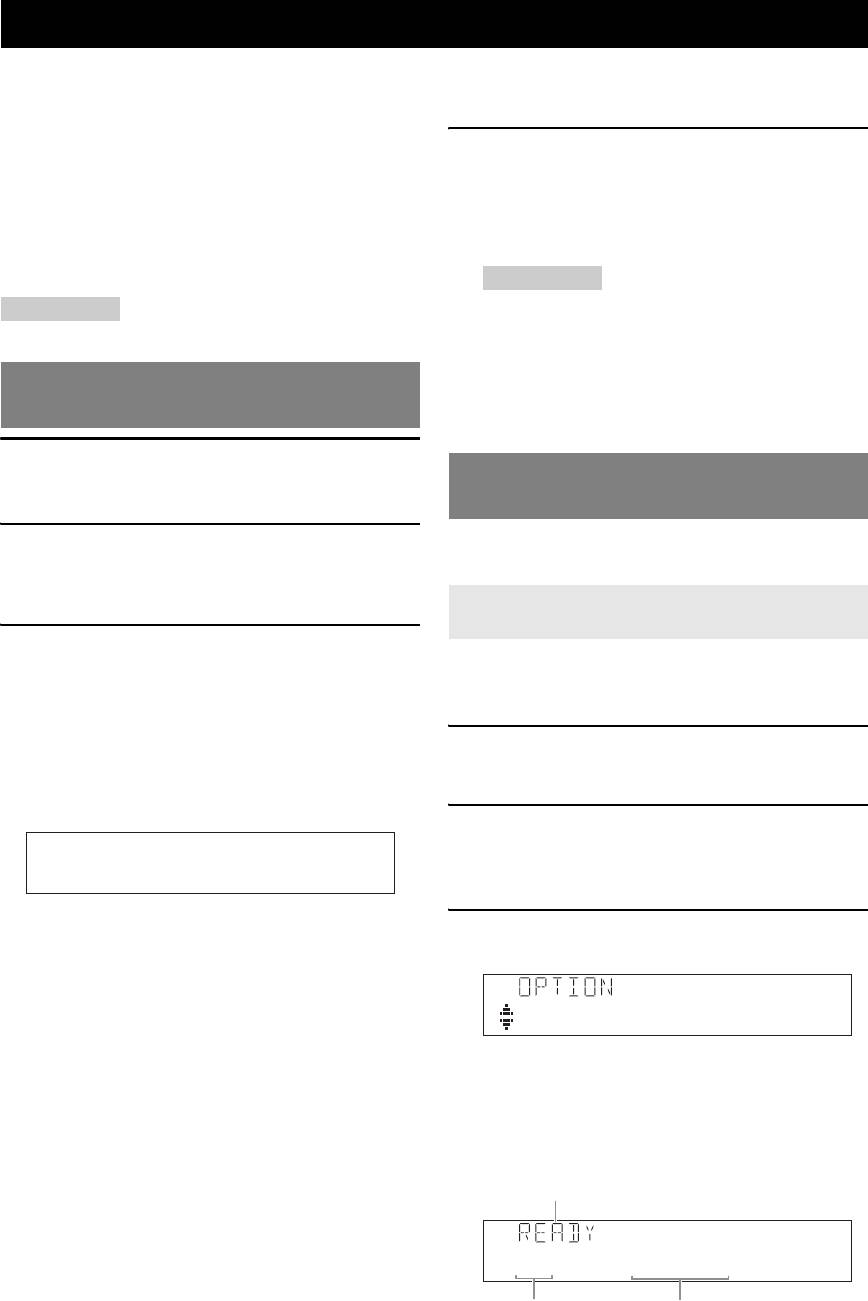
Настройка радиопрограмм диапазона FM/AM
FM/AM-тюнер данного аппарата предоставляет
y
для настройки следующие режимы.
• Можно переключаться между стереофонической и
монофонической FM-трансляцией в меню опций (см. стр. 36).
■ Режим настройки частоты
(Auto tuning / Manual tuning)
4
Для настройки с помощью непосредственной
С его помощью можно настроиться на нужную FM/
настройки на частоту, введите частоту нужной
AM-станцию, выполнив поиск, или указав ее частоту.
станции с помощью цифровых клавиш на пульте ДУ.
■ Режим предустановки (Preset tuning)
Вводите только целые числа. Например, если
нужно установить частоту 88,90 МГц, введите число
Можно выполнить предустановку FM/AM-
“8890” с помощью
sЦифровые клавиши
.
станций, сохранив их под определенными числами,
а позже просто выбирать эти числа для настройки.
Примечания
•
В случае нажатия
sЦифровые клавиши
во время
Примечание
предустановки, выбирается номер предустановки. Установите
• Для наилучшего приема настройте FM/AM-антенны,
режим предустановки в режим нормальной установки с
помощью кнопок
HTUNING
l
/
h
(или
hTUNING
k
/
n
)
подключенные к данному аппарату.
до начала операции.
•
“Wrong Station!” появится на дисплее передней панели в
Настройка на нужную FM/AM-
случае ввода частоты, выходящей за пределы принимаемого
диапазона. Убедитесь, что введена правильная частота.
станцию (настройка частоты)
• Если в конце десятичного числа стоит ноль, его не нужно
вводить. Например, вводите “925” для “92.50 MHz” или
“940” для “94.00MHz”.
1
Несколько раз нажмите кнопку
N
INPUT
l
/
h
Сохранение FM/AM-станций и
(или кнопку
g
TUNER
) и переключите источник
входного сигнала в положение “TUNER”.
настройка (предустановка)
Можно сохранить до 40 FM/AM-станций (предустановленных) с
2 Нажмите кнопку FFM (hFM) или GAM
помощью процедур “Автоматическая предустановка станций”
(hAM) для выбора диапазона.
или “Ручная предустановка станций”.
“FM” или “AM” появится на дисплее передней
Сохранение станций с помощью
панели в соответствии с выбранным диапазоном.
автоматической предустановки станций
3
Воспользуйтесь кнопками
H
TUNING
l
/
h
Тюнер автоматически обнаруживает FM-станции с
(или
h
TUNING
k
/
n
) для указания частоты.
сильными сигналами и сохранят до 40 станций.
Для настройки частоты на более высокий диапазон,
Автоматическое сохранение AM-станций невозможно.
нажимайте кнопку
h
(или
k
). Для настройки на
Воспользуйтесь ручной предустановкой станций.
более низкий диапазон, нажимайте кнопку
l
(или
1
Несколько раз нажмите кнопку
N
INPUT
l
/
h
n
). При настройке тюнера на станцию на дисплее
(или кнопку
g
TUNER
) и переключите источник
передней панели загорится индикатор TUNED.
Индикатор STEREO также загорится, если
входного сигнала в положение “TUNER”.
программа транслируется в стереорежиме.
2 Нажмите кнопку mOPTION на пульте ДУ.
STEREO
На дисплее передней панели появится экран
TUNED
меню опций для установки опций входа тюнера.
FM92.50MHz
y
• Подробная информация о меню опций см. стр. 35.
Частота будет меняться следующим образом в
соответствии с нажатием клавиш
HTUNING
l
/
h
3 Выберите опцию “Auto Preset” и нажмите
(или
hTUNING
k
/
n
).
кнопку nENTER.
В случае нажатия клавиши более чем на 1 секунду.
Тюнер начнет поиск частоты станции, которая
обнаруживается рядом с текущей частотой. Данный
Auto Preset
способ эффективен, если тюнер может принимать
Автоматическая предустановка станций начнется
сильные сигналы без каких-либо помех. Как только
примерно через 5 секунд с самой низкой частоты вверх.
поиск начнется, отпустите клавишу.
y
Если клавиша по прежнему будет нажата, поиск
•
Можно выбрать номер предустановки, с которого начнется
продолжится даже в случае обнаружения станции.
предустановка, нажимая кнопки
hPRESET k / n
или
nКурсор k / n
, пока дисплей передней панели будет находиться в
Это удобно, если нужно выполнить настройку на
состоянии, показанном на нижеприведенном рисунке.
определенную станцию.
• Для отмены сохранения нажмите кнопку nRETURN на
пульте ДУ.
В случае нажатия и отпускания клавиши
Статус
Тюнер повышает и понижает частоту пошагово.
Воспользуйтесь данным способом, если тюнер не
может принимать сильные сигналы и станции
пропускаются во время поиска. Даже если тюнер
01:FM87.50MHz
не может принимать сильный сигнал, можно
прослушивать звук с лучшим качеством сигнала.
Номер предустановки Частота
28 Ru
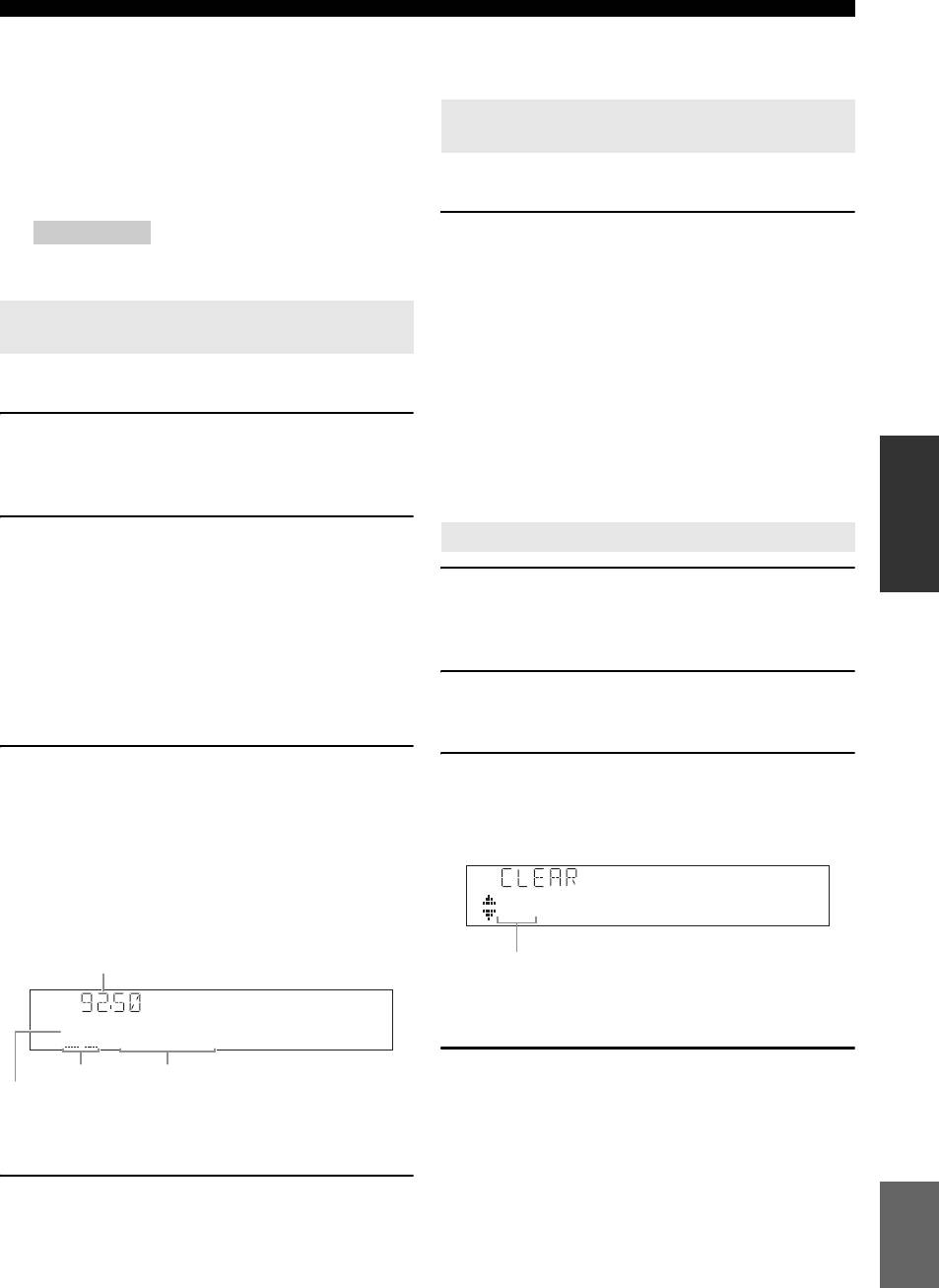
Настройка радиопрограмм диапазона FM/AM
Во время автоматической предустановки
y
• Для отмены сохранения нажмите кнопку nRETURN на
станций верхняя часть экрана будет изменяться
пульте ДУ или оставьте тюнер без каких-либо действий
следующим образом: READY
→
SEARCH
→
примерно на 30 секунд.
MEMORY во время сохранения каждой станции.
Вызов предустановленной станции
После окончания сохранения появится
ÂÂÅÄÅÍÈÅ
сообщение “FINISH” и автоматически снова
(Предустановка)
появится экран меню опций. В случае нажатия
Предустановленные станции можно вызывать с помощью
кнопки
m
OPTION
на пульте ДУ, данный экран
автоматической или ручной предустановки станций.
вернется к первоначальному состоянию.
Примечание
Воспользуйтесь кнопками EPRESET l / h
• При автоматической настройке и предустановке,
(или hPRESET k / n) для выбора номера
сохраняются только радиостанции, транслирующие
предустановки.
систему радиоданных (только модель для Европы).
ÏÎÄÃÎÒÎÂÊÀ
y
Сохранение станций с помощью ручной
• Номера предустановки, под которыми не сохранены станции,
будут пропущены.
предустановки станций
• Отображение индикации “No Presets” или “No Presets in
Memory” означает, что сохраненные станции отсутствуют. См.
Можно вручную сохранить AM-станции или FM-
стр. 28 и сохраните станции.
• Номер предустановки можно выбрать напрямую, нажав
станции со слабыми сигналами.
sЦифровые клавиши во время вызова предустановленной
станции. “Empty” появится на дисплее в случае ввода номера
предустановки, под которым нет сохраненной станции. “Wrong
1 Настройтесь на станцию, обратившись за
Num”. появится в случае ввода неверного номера.
информацией к “Настройка на нужную
• В случае нажатия sЦифровые клавиши во время
ОПЕРАЦИИ
ОСНОВНЫЕ
нормальной установки, выбирается номер предустановки.
FM/AM-станцию (настройка частоты)” (см.
Установите режим установки в режим предустановки с
стр. 28).
помощью кнопок EPRESET l / h (или hPRESET k / n) до
начала операции.
2 Нажмите кнопку DMEMORY (или
Удаление предустановленной станции
hMEMORY).
На дисплее передней панели появится
1 Несколько раз нажмите кнопку NINPUT
сообщение “Manual Preset”, а вскоре после
l / h (или кнопку gTUNER) и
ÄÎÏÎËÍÈÒÅËÜÍÛÅ
этого появится номер предустановки, под
переключите источник входного сигнала
ÎÏÅÐÀÖÈÈ
которым будет сохранена станция.
в положение “TUNER”.
y
• Нажимая кнопку DMEMORY (или hMEMORY) в
2 Нажмите кнопку mOPTION на пульте ДУ.
течение больше чем 2 секунд, можно пропустить шаг 3 и
На дисплее передней панели появится экран
сохранить номер предустановки, который будет больше
последнего номера предустановки.
меню опций для установки опций входа тюнера.
3
Воспользуйтесь кнопками
E
PRESET
l
/
h
3 Отобразите индикацию “Clear Preset” с
ÄÎÏÎËÍÈÒÅËÜÍÀß
(или кнопками
h
PRESET
k
/
n
) на пульте ДУ
помощь кнопок nКурс ор k / n и нажмите
ÈÍÔÎÐÌÀÖÈß ÏÐÈËÎÆÅÍÈÅ
для выбора номера предустановки, под
кнопку nENTER.
которым будет сохранена данная станция.
На дисплее появится следующий экран.
После выбора номера, под которым нет
сохраненных станций, на дисплее появится
сообщение “Empty”. После выбора
сохраненного номера предустановки,
01:FM92.50MHz
сохраненная частота будет отображаться
справа от номера предустановки.
Новая сохраненная частота
Номер предустановки сохраненной станции, которую
нужно удалить.
y
• Можно отменить процедуру и вернуться к экрану меню
опций, нажав кнопку nRETURN на пульте ДУ.
01:Empty
4 Выберите номер предустановки
Мигает
Пусто (или частота, сохраненная в данный
Номер
момент под номером предустановки)
сохраненной станции, которую нужно
предустановки
удалить, с помощью кнопок nКу рсо р k / n
y
и нажмите кнопку nENTER.
• Номер предустановки можно выбрать с помощью
sЦифровые клавиши.
Предустановленная станция, сохраненная под
выбранным номером предустановки, будет
4 Снова нажмите кнопку DMEMORY (или
Русский
удалена. Для удаления сохранения нескольких
hMEMORY) для сохранения.
предустановленных станций, повторите
После завершения сохранения экран вернется
вышеперечисленные шаги.
к исходному состоянию.
Для завершения работы нажмите кнопку
Для завершения работы нажмите кнопку
mOPTION.
mOPTION.
29 Ru
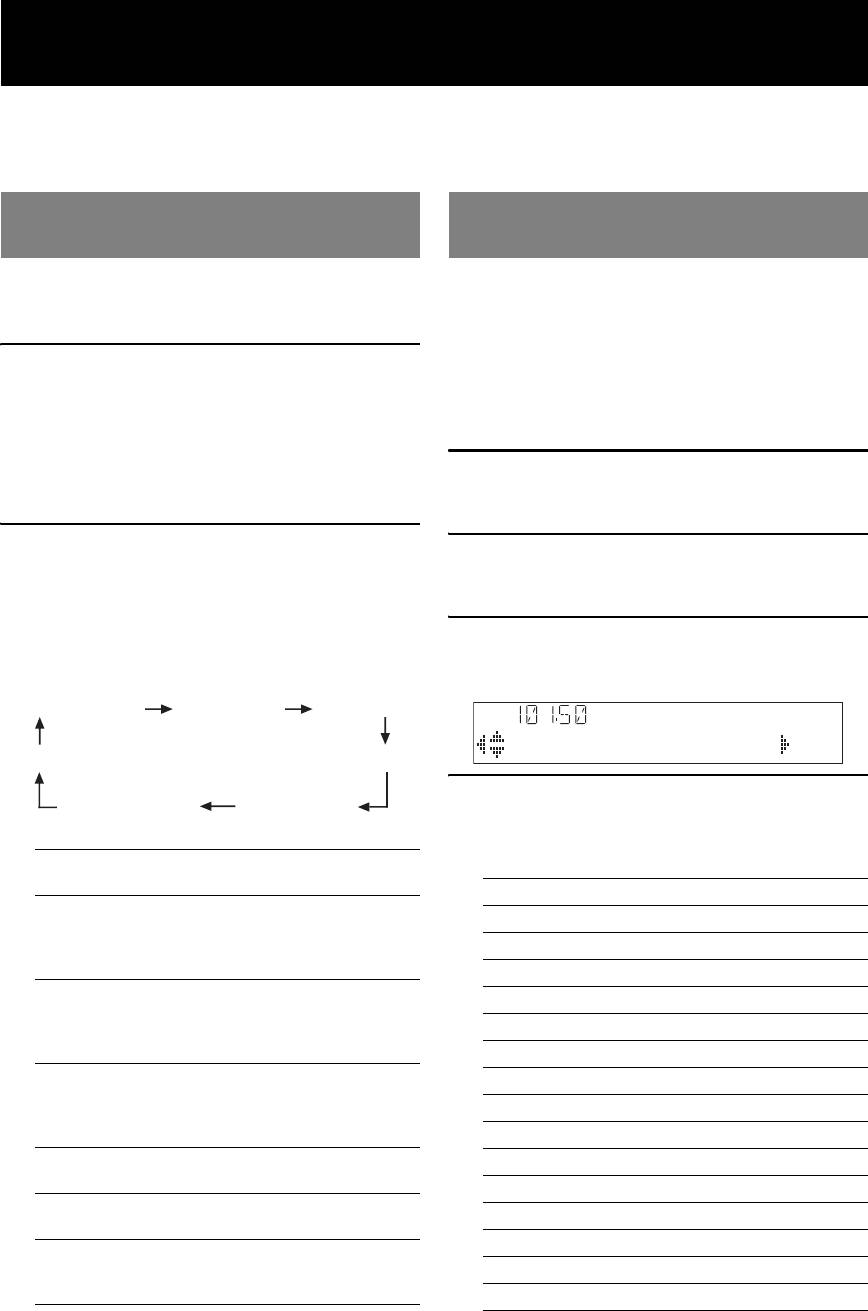
Настройка системы радиоданных
(только модель для Европы и России)
Система радиоданных – это система передачи информации, используемая FM-радиостанциями многих
стран. Этот аппарат может принимать различные данные системы радиоданных, например, “Program
Service”, “Program Type”, “Radio Text”, “Clock Time” и “EON” (другие радиосети с расширенными
сервисными возможностями) во время приема трансляции станций.
Отображение информации
Выбор типа программы системы
системы радиоданных
радиоданных (режим PTY Seek)
Эта функция применяется для просмотра 4 типов
Эта функция применяется для выбора нужной
информации системы радиоданных: “Program
радиопрограммы по типу программы со всех
Service”, “Program Type”, “Radio Text”, “Clock Time”.
предустановленных радиостанций,
транслирующих систему радиоданных.
1 Настройтесь на нужную станцию,
y
транслирующую систему радиоданных.
• Станции должны быть предустановлены перед
использованием PTY Seek. Отображение индикации “No
y
Presets” или “No Presets in Memory” означает, что сохраненные
• Для настройки на радиостанции, транслирующие систему
станции отсутствуют. См. стр. 29 и сохраните станции.
радиоданных, рекомендуется использовать
автоматическую предустановку (см. стр. 28).
1 Нажмите кнопку gTUNER на пульте ДУ
• Для настройки на предустановленные станции,
транслирующие систему радиоданных, также можно
для выбора “TUNER” в качестве
использовать режим PTY Seek.
источника входного сигнала.
2
Несколько раз нажмите кнопку
c
INFO
на
2 Нажмите кнопку mOPTION на пульте ДУ.
передней панели (или кнопку
i
INFO
на пульте
Появится меню опций тюнера. См. стр. 35 для
ДУ), пока не отобразится нужная информация.
получения подробной информации о меню опций.
Информация на дисплее будет меняться при
нажатии клавиши. В течение некоторого
3 Воспользуйтесь кнопками nКурс ор k / n
времени будет отображаться тип информации,
на пульте ДУ для выбора опции “PTY
а затем будет отображаться информация.
Seek” и нажмите кнопку nENTER.
ProgramService ProgramType RadioText
Повторяемость индикации
PTY:SPORT
ClockTime
4 Воспользуйтесь кнопками nКур сор l / h
DSPProgramAudioDecoder
на пульте ДУ для выбора типа программы
Информация имеет следующее содержание.
для поиска.
Возможные
Тип программы можно выбрать из следующего списка.
Функция
значения
Тип программы Описание
Program
Используется для отображения
NEWS Новости
Service
названия принимаемой в данный
момент программы системы
AFFAIRS Текущие события
радиоданных.
INFO Общая информация
Program Type Используется для отображения
SPORT Спорт
типа принимаемой в данный
момент программы системы
EDUCATE Образование
радиоданных.
DRAMA Спектакль
Radio Text Используется для отображения
CULTURE Культура
информации о принимаемой в
SCIENCE Наука
данный момент программе
системы радиоданных.
VARIED Легкий развлекательный жанр
Clock Time Используется для отображения
POP M Популярная музыка
текущего времени.
ROCK M Рок-музыка
DSP Program
Отображение выбранной в данный
M.O.R. M Музыка в пути (легкая музыка)
момент программы звукового поля.
LIGHT M Легкая классическая музыка
Audio Decoder Отображение выбранного в
данный момент декодера
CLASSICS
Классическая музыка для знатоков
окружающего звучания.
OTHER M Другие виды музыки
30 Ru
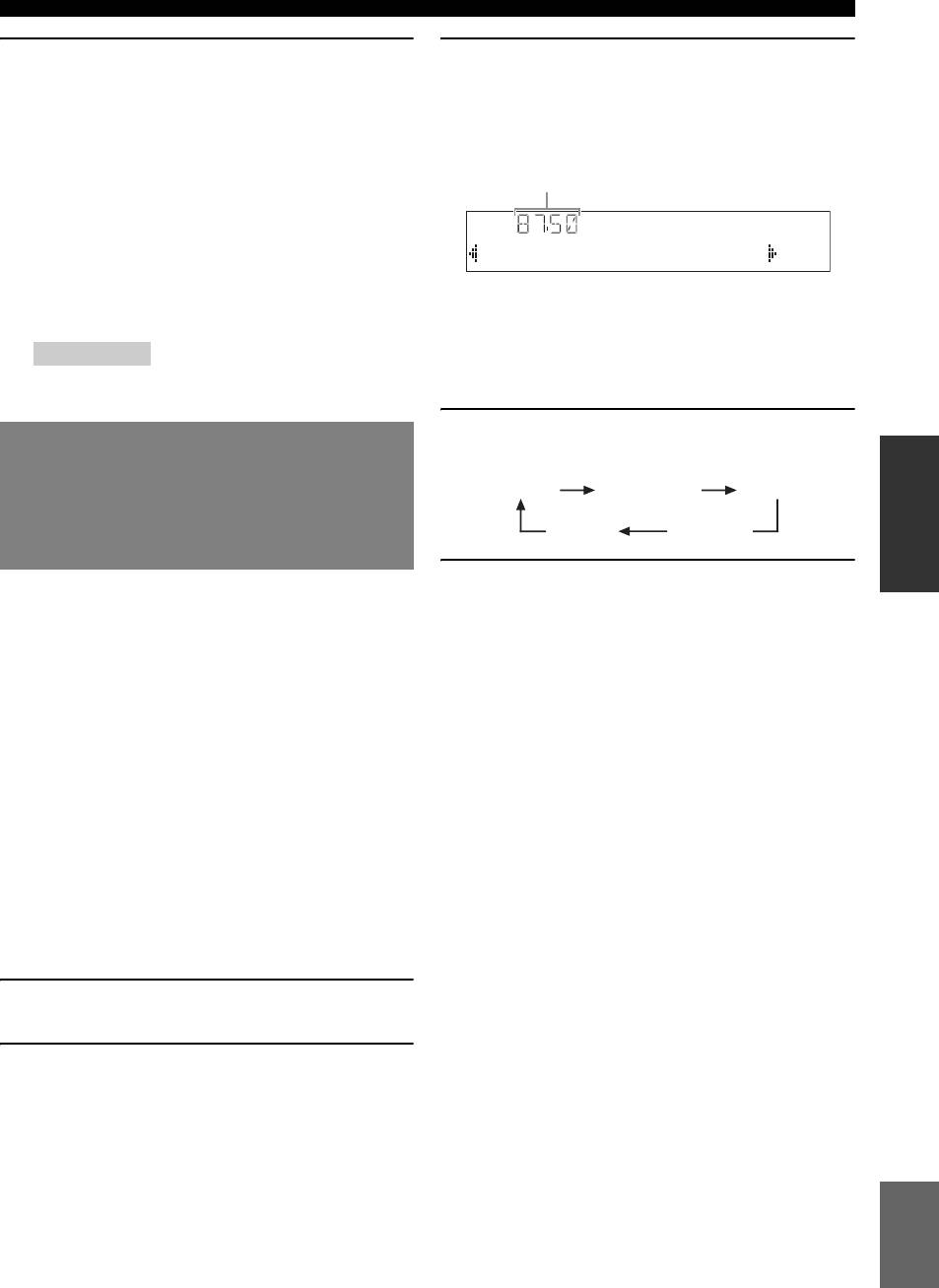
Настройка системы радиоданных (только модель для Европы и России)
5 Для поиска станции воспользуйтесь
3 Воспользуйтесь кнопками nКурсор k / n
кнопками nКур сор k / n на пульте ДУ.
на пульте ДУ для выбора опции “EON”, а
В случае нажатий nКурсор n аппарат будет
затем нажмите кнопку nENTER.
осуществлять поиск вниз начиная с текущей
“EON:OFF” появится на дисплее передней
ÂÂÅÄÅÍÈÅ
частоты. В случае нажатий nКурс ор k он
панели.
будет осуществлять поиск вверх от
Текущая частота
предустановленной в данный момент станции.
После обнаружения станции поиск
остановится. Если найдено не ту станцию,
нажмите ту же самую кнопку для
EON:OFF
продолжения поиска.
Чтобы завершить поиск, нажмите кнопку
y
ÏÎÄÃÎÒÎÂÊÀ
• Отображение индикации “No Presets” или “No Presets in
mOPTION.
Memory” означает, что сохраненные станции
отсутствуют. См. стр. 29 и сохраните станции.
Примечание
• Если дочерняя станция выбранной предустановленной
• В случае отображения индикации “Not found” это
станции или EON недоступны, появится надпись “Not
означает, что не найдено станций, соответствующих
Available”.
выбранному типу программы.
4 Воспользуйтесь кнопками nКу рсор l / h
Использование
для выбора типа программы.
ОПЕРАЦИИ
ОСНОВНЫЕ
информационной службы
NEWS AFFAIRS INFO
радиосети с расширенными
сервисными возможностями
OFF
SPORT
(EON)
5 После выбора типа программы нажмите
Воспользуйтесь этой функцией для приема
кнопку mOPTION для завершения меню
ÄÎÏÎËÍÈÒÅËÜÍÛÅ
информационной службы EON (радиосети с
опций.
расширенными сервисными возможностями) сети
ÎÏÅÐÀÖÈÈ
Когда дочерняя станция начнет трансляцию
радиостанций системы радиоданных. После
выбранной программы, данный аппарат
выбора одного из 4 типов программы системы
автоматически настроится на эту станцию.
радиоданных (NEWS, AFFAIRS, INFO или
Когда программа закончится, он
SPORT) данный аппарат начнет поиск всех
автоматически переключится обратно на
доступных предустановленных станций, в
предыдущую станцию.
расписании которых запланирована передача
ÄÎÏÎËÍÈÒÅËÜÍÀß
Функция EON выключится в следующих
информационной службы EON выбранного типа
ÈÍÔÎÐÌÀÖÈß ÏÐÈËÎÆÅÍÈÅ
случаях:
программы в течение определенного промежутка
– если EON уже была включена
времени. Когда запланированная информационная
– если данный аппарат был установлен в
служба EON начнется, аппарат автоматически
режим ожидания перед включением EON
переключится на местную радиостанцию,
– в случае выбора другой станции перед
транслирующую данную информационную
включением EON
службу EON, а по завершении информационной
службы EON переключится обратно на
y
• Для отмены функции EON выполните снова шаги 1 - 5 и
национальную станцию.
выберите опцию “EON:OFF”.
1 Настройтесь на нужную станцию,
транслирующую систему радиоданных.
2 Нажмите кнопку mOPTION на пульте ДУ.
Появится меню опций тюнера. Подробная
информация о меню опций см. стр. 35.
Русский
31 Ru
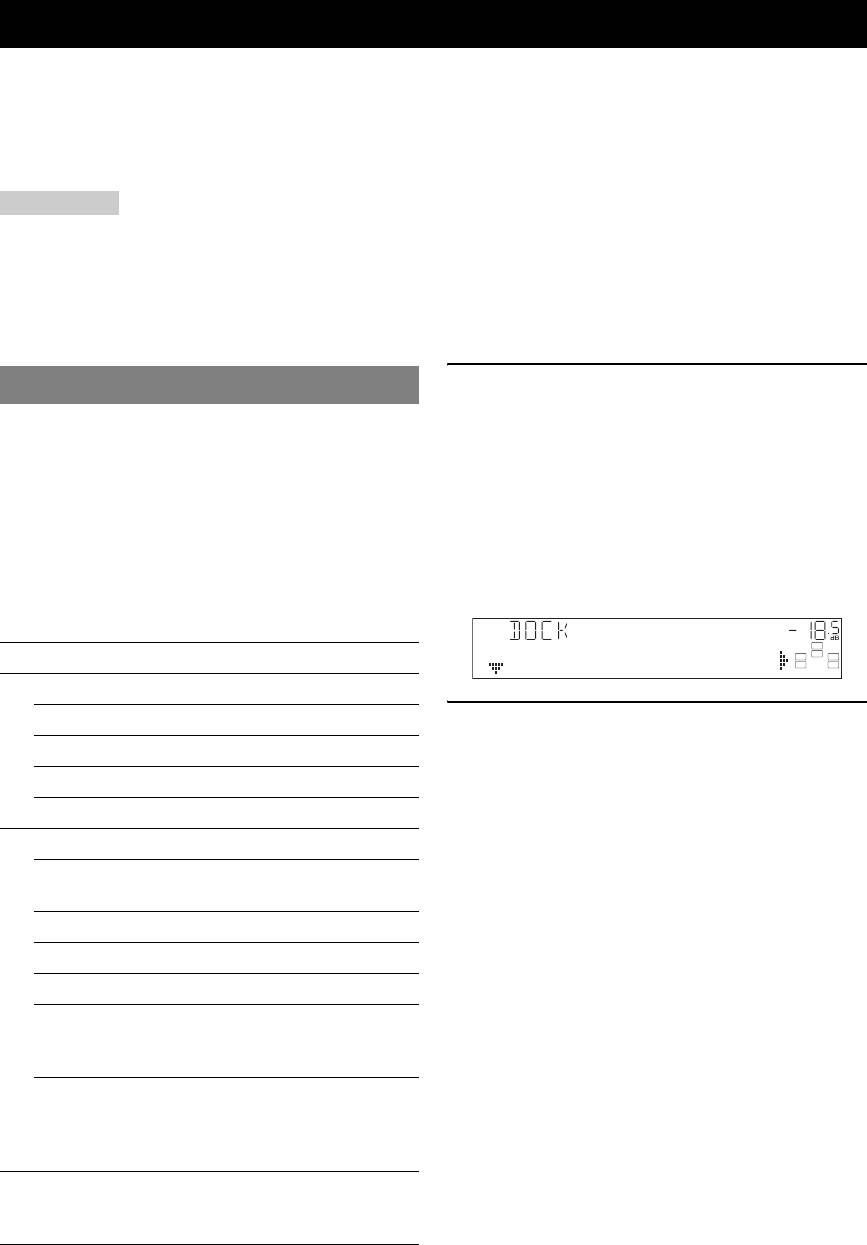
Использование iPod™
После установки iPod на универсальную док-станцию Yamaha iPod (например, YDS-11, продается
отдельно), подключенную к терминалу DOCK на задней панели данного аппарата (см. стр. 16), можно
будет выполнять воспроизведение на iPod с помощью поставляемого пульта ДУ. Также можно
использовать режим Compressed Music Enhancer аппарата для улучшения качества звучания сжатых
произведений (например, в формате МР3), сохраненных на iPod (см. стр. 24).
Примечания
• Поддерживаются модели iPod touch, iPod (Click and Wheel, включая iPod classic), iPod nano и iPod mini.
• Некоторые функции могут не поддерживаться в зависимости от модели или версии программного обеспечения iPod.
• Некоторые функции могут быть недоступны в зависимости от модели универсальной док-станции Yamaha iPod. В следующих
разделах представлено описание процедуры использования YDS-11.
y
• После завершения соединения между iPod и данным аппаратом, на дисплее передней панели появится индикация “iPod connected”.
• Полный список сообщений о состоянии, отображающихся на дисплее передней панели, приведен в разделе “iPod” на стр. 52.
1 Измените источник входного сигнала на
Управление iPod™
“iPod (DOCK)” с помощью кнопок
Управление iPod можно осуществлять после его
NINPUT l / h (или gDOCK).
установки на универсальную док-станцию iPod и
Нажмите кнопку pDISPLAY на пульте ДУ
переключения источника входного сигнала в
для переключение нужным образом между
положение DOCK. Операции с iPod можно
режимом просмотра меню и простым
осуществлять с помощью дисплея передней
дистанционным режимом.
панели (режим просмотра меню) или без него
В случае выбора режима просмотра меню
(простой дистанционный режим).
дисплей передней панели будет
После подключения iPod к данному аппарату
переключаться следующим образом.
можно выполнять следующие операции с
помощью пульта ДУ.
VOL.
SW
LR
C
Клавиша Функция
SL SR
Music
ENTER Последующее меню
k Меню вверх
2 Воспользуйтесь кнопками nКу рсо р k / n /
l / h для выбора опции меню, а затем
n
n Меню вниз
нажмите кнопку nENTER, чтобы начать
l Предыдущее меню
воспроизведение.
h Последующее меню
Пункты меню “Music”
w Поиск назад (нажмите и удерживайте)
Playlists, Artists, Albums, Songs, Genres,
Composers
Поиск вперед (нажмите и
f
удерживайте)
• Playlists > Songs
• Artists > Albums > Songs
a Пропуск вперед
• Albums > Songs
b Пропуск назад
• Songs
• Genres > Artists > Albums > Songs
s Стоп
r
• Composers > Albums > Songs
Пауза (режим просмотра меню)
Пункты меню “Videos”
e
Воспроизведение / Пауза (простой
Могут изменяться в зависимости от файлов,
дистанционный режим)
хранящихся на iPod.
Воспроизведение (режим просмотра
y
меню)
p
• Информационные экраны на дисплее передней панели
Воспроизведение / Пауза (простой
можно менять с помощью кнопки CINFO (или iINFO)
дистанционный режим)
(см. стр. 23). Элементы, отображаемые на дисплее
передней панели, зависят от выбранного в данный момент
Переключение между режимом
режима.
p DISPLAY
просмотра меню и простым
дистанционным режимом
y
• В случае подключения в данному аппарату, управление iPod
можно осуществлять напрямую.
32 Ru
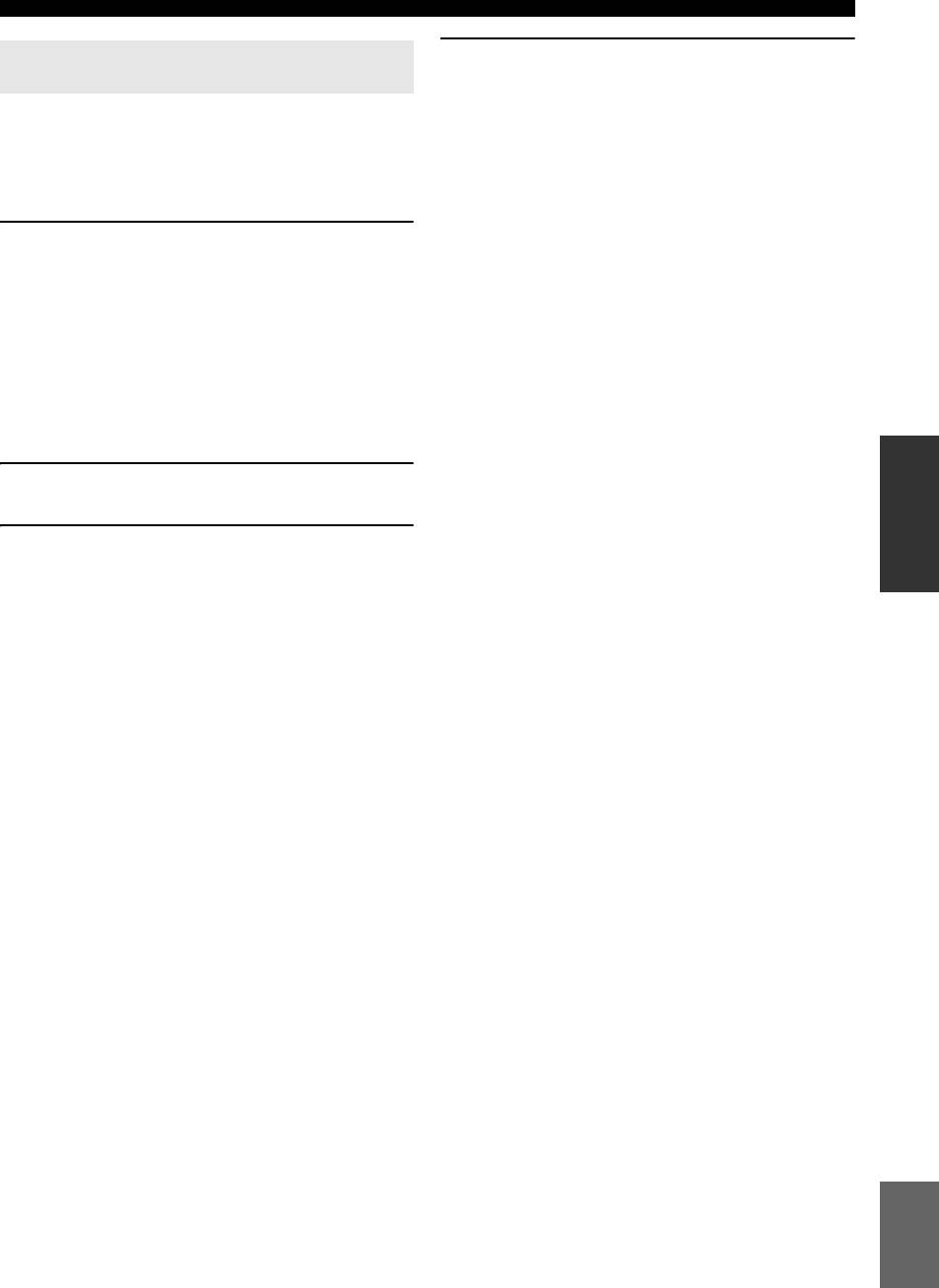
Использование iPod™
Воспроизведение в случайном порядке/
4 Выберите нужный стиль с помощью
повторное воспроизведение
кнопок nКурс ор l / h.
Стиль будет выбран. Воспроизведение
Такими специальными функциями
начнется с использованием функции,
воспроизведения, как воспроизведение в
ÂÂÅÄÅÍÈÅ
выбранной в шаге 3.
случайном порядке и повторное воспроизведение,
Для возврата к предыдущему экрану нажмите
можно воспользоваться путем установки меню
кнопку nRETURN. Для возврата к
опций.
предыдущей функции воспроизведения
повторите вышеперечисленные шаги.
1 Нажмите кнопку pDISPLAY для
переключения в режим просмотра меню,
в то время, как опция “DOCK” выбрана в
ÏÎÄÃÎÒÎÂÊÀ
качестве источника входного сигнала.
Меню опций может отображаться только в
режиме просмотра меню. Нажмите кнопку
pDISPLAY для переключения в режим
просмотра меню перед запуском
воспроизведения в случайном порядке или
повторного воспроизведения.
ОПЕРАЦИИ
ОСНОВНЫЕ
2 Нажмите кнопку mOPTION.
Будет отображено меню опций.
3 Воспользуйтесь кнопкой nКур сор k / n
для выбора нужной функции
воспроизведения, Shuffle или Repeat, а
ÄÎÏÎËÍÈÒÅËÜÍÛÅ
затем нажмите кнопку nENTER.
ÎÏÅÐÀÖÈÈ
В зависимости от выбранной функции
воспроизведения будут доступны следующие
стили воспроизведения.
Shuffle: Воспроизведение песен или
альбомов в произвольном порядке.
(Возможные значения: Off, Songs, Albums).
ÄÎÏÎËÍÈÒÅËÜÍÀß
• Выберите опцию “Off”, если
ÈÍÔÎÐÌÀÖÈß ÏÐÈËÎÆÅÍÈÅ
воспроизведение в произвольном порядке
не нужно.
• Выберите опцию “Songs” для
воспроизведения песен в произвольном
порядке.
• Выберите опцию “Albums” для
воспроизведения альбомов в произвольном
порядке.
Repeat: Повторное воспроизведение песен
или альбомов (Возможные значения: Off, One,
All).
• Выберите опцию “Off”, если повторное
воспроизведение не нужно.
• Выберите опцию “One” для повтора каждой
песни.
• Выберите опцию “All” для повтора всех
песен.
Русский
33 Ru
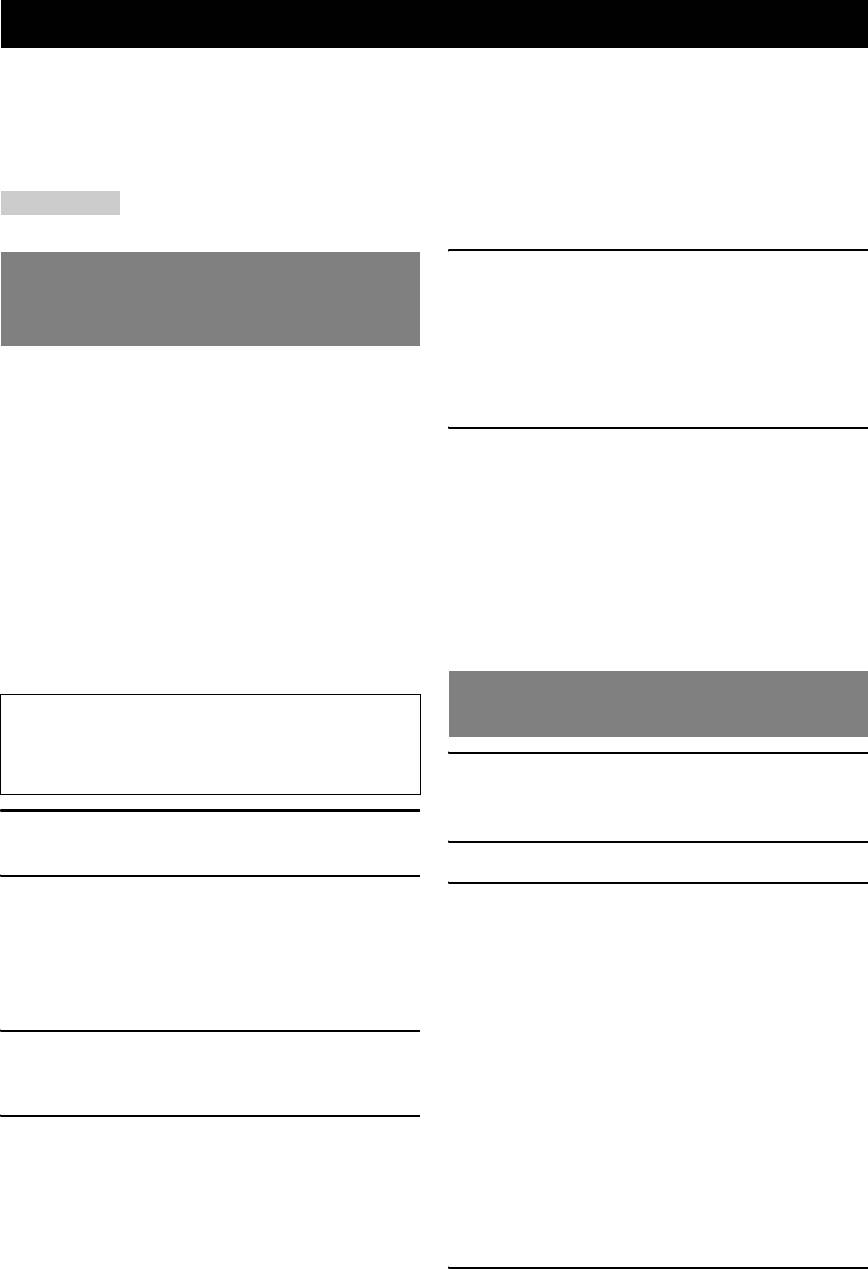
Использование компонентов Bluetooth™
Можно подключить беспроводной Bluetooth-приемник аудиосигнала Yamaha (например, YBA-10, продается
отдельно) к терминалу DOCK данного аппарата и воспроизводить музыкальное содержимое, хранящееся в
компоненте Bluetooth (например, портативном музыкальном плеере), не устанавливая проводное соединение
между данным аппаратом и компонентом Bluetooth. Перед этим необходимо будет выполнить процедуру
“Pairing” подключенного беспроводного Bluetooth-приемника аудиосигнала и компонента Bluetooth.
Примечание
• Данный аппарат поддерживает профиль A2DP (Advanced Audio Distribution Profile) профиля Bluetooth.
5 Убедитесь, что компонент Bluetooth
Спаривание беспроводного
распознает беспроводной Bluetooth-
Bluetooth
™
-приемника аудиосигнала и
приемник аудиосигнала.
компонента Bluetooth
™
Если Bluetooth распознал беспроводной
Bluetooth-приемник аудиосигнала, появится
“Pairing” означает операцию регистрации компонента
индикация, например “YBA-10 YAMAHA” в
Bluetooth для связи через Bluetooth. Спаривание должно
списке устройств Bluetooth.
быть выполнено при использовании компонента Bluetooth
с беспроводным Bluetooth-приемником аудиосигнала,
6 Выберите беспроводной Bluetooth-
подключенным к данному аппарату впервые, или в случае
приемник аудиосигнала в списке
удаления данных спаривания.
устройств Bluetooth, и введите пароль
y
• Спаривание необходимо выполнять только при первом
доступа “0000” в компонент Bluetooth.
использовании компонента Bluetooth с беспроводным
Поосле завершения спаривания на дисплее
Bluetooth-приемником аудиосигнала.
передней панели появится сообщение “Completed”.
•
Спаривание требует выполнение операций на аппарате и на другом
компоненте, с которым устанавливается связь через Bluetooth. При
y
необходимости см. инструкции по эксплуатации другого компонента.
•
С беспроводным Bluetooth-приемником аудиосигнала можно спарить
до восьми компонентов Bluetooth. После успешного спаривания с
■ Спаривание беспроводного Bluetooth-
девятым компонентом и регистрации данных спаривания, данные для
приемника аудиосигнала и компонента
первого использованного компонента будут удалены.
Bluetooth
Воспроизведение с
В целях обеспечения безопасности для операции
компонента Bluetooth™
спаривания установлено временное ограничение 8
минут. Перед началом процедуры рекомендуется
1 Измените источник входного сигнала на
прочесть и разобраться во всех указаниях.
“DOCK” с помощью кнопок NINPUT l /
h (или gDOCK).
1
Измените источник входного сигнала на “DOCK” с
помощью кнопок
N
INPUT
l
/
h
(или
g
DOCK
).
2 Нажмите кнопку mOPTION.
2 Включите компонент Bluetooth, с которым
3 Несколько раз нажмите кнопку nКур сор
необходимо спарить аппарат, и
n для выбора опции “Connect” и нажмите
установите его в режим спаривания.
кнопку nENTER.
Более подробная информация по управлению
После выполнения операции “Connect”, будет
компонентом Bluetooth приведена в
установлено соединение с компонентом Bluetooth.
инструкции по его эксплуатации.
После того, как подключенный беспроводной
Bluetooth-приемник аудиосигнала распознает
3 Нажмите кнопку mOPTION.
компонент Bluetooth, на дисплее передней панели
На дисплее передней панели появится меню
появится индикация “BT Connected”.
опций для входа DOCK.
y
•
После нажатия кнопки
nENTER
на пульте ДУ, подключенный
4 Воспользуйтесь кнопкой nКурсор n для
беспроводной Bluetooth-приемник аудиосигнала выполнит
выбора опции “Pairing” и нажмите кнопку
поиск и подключение к последнему подключенному компоненту
Bluetooth. Если беспроводной Bluetooth-приемник аудиосигнала
nENTER.
не сможет обнаружить компонент Bluetooth, на дисплее
“Searching” появится на дисплее передней
передней панели появится индикация “Not found”.
•
Для отключения беспроводного Bluetooth-приемника аудиосигнала
панели и начнется операция спаривания.
от компонента Bluetooth, снова отобразите меню опций, выберите
опцию “Disconnect”, и нажмите кнопку
nENTER
.
y
• Для отмены спаривания нажмите кнопку nRETURN.
• Операцию спаривания также можно начать, нажимая и
4 Начните воспроизведение с помощью
удерживая кнопку DMEMORY на передней панели.
компонента Bluetooth.
34 Ru






